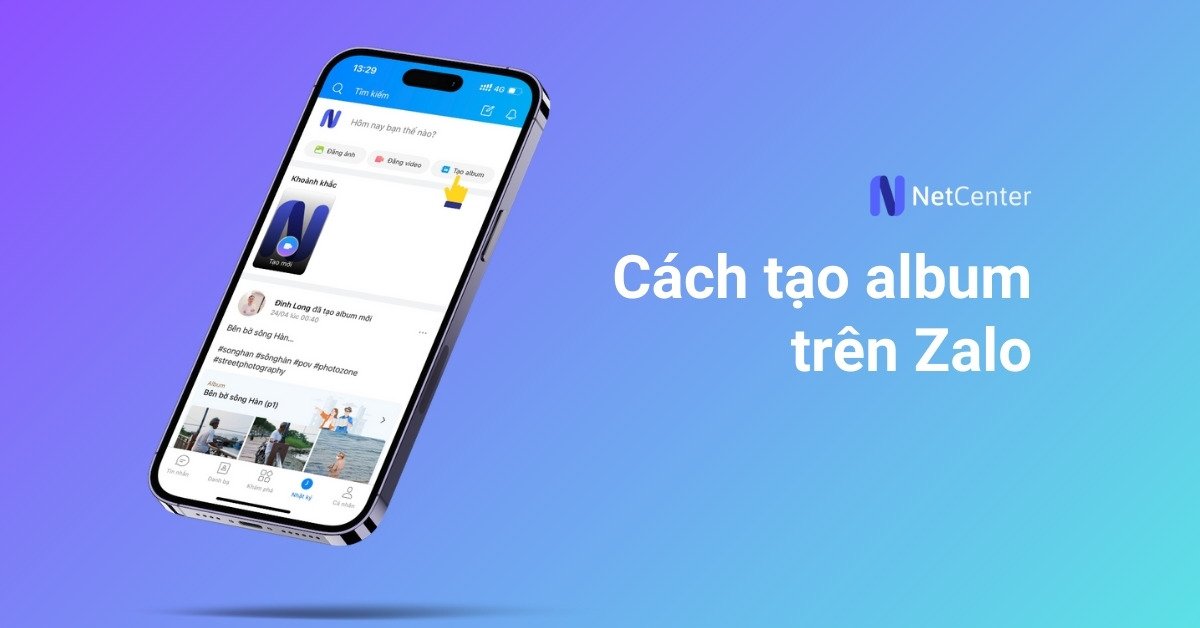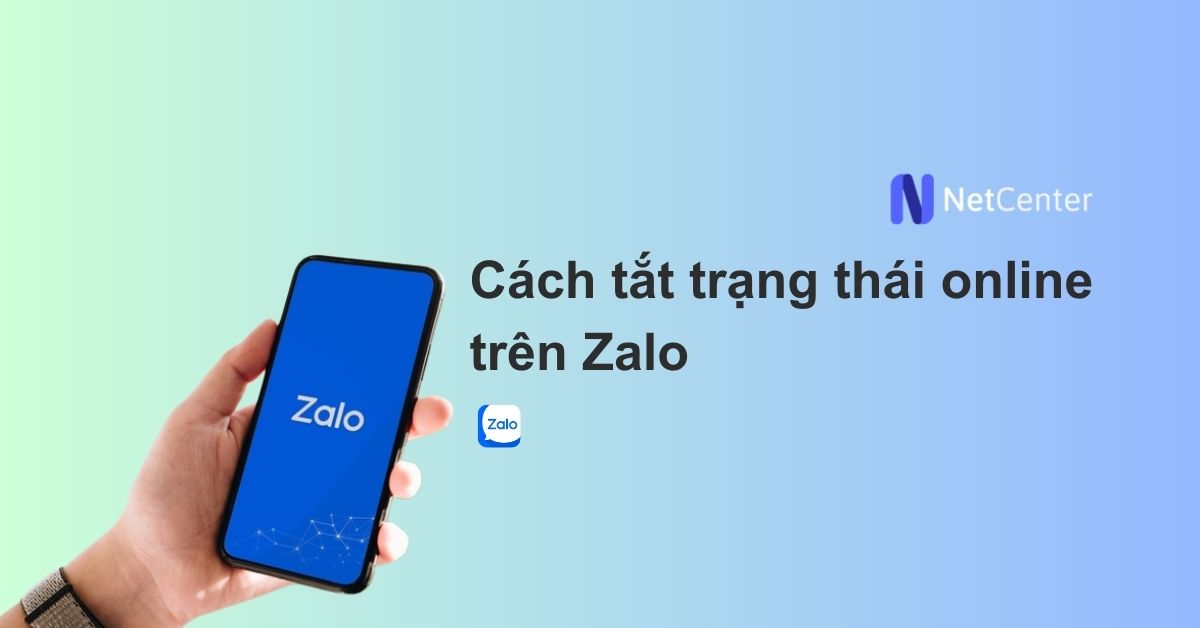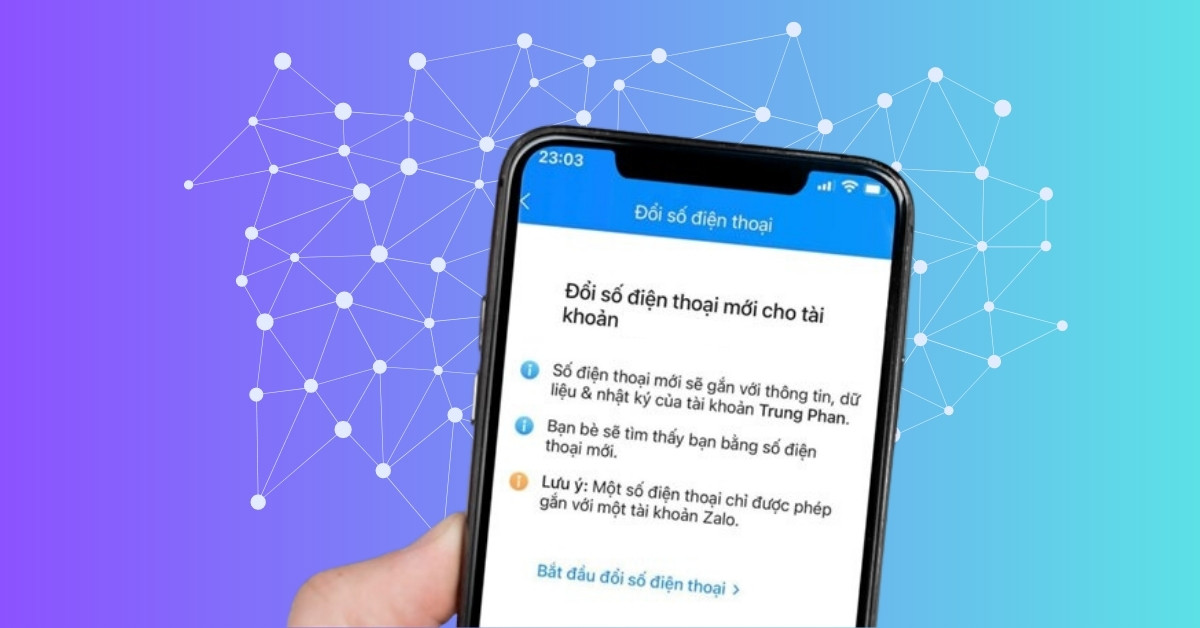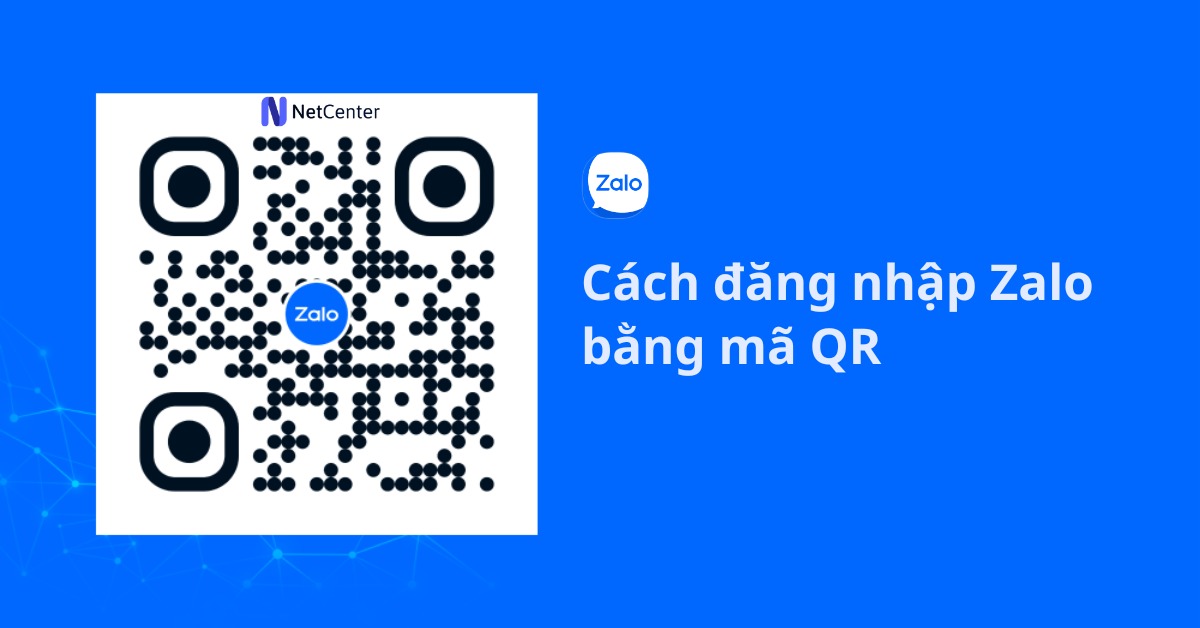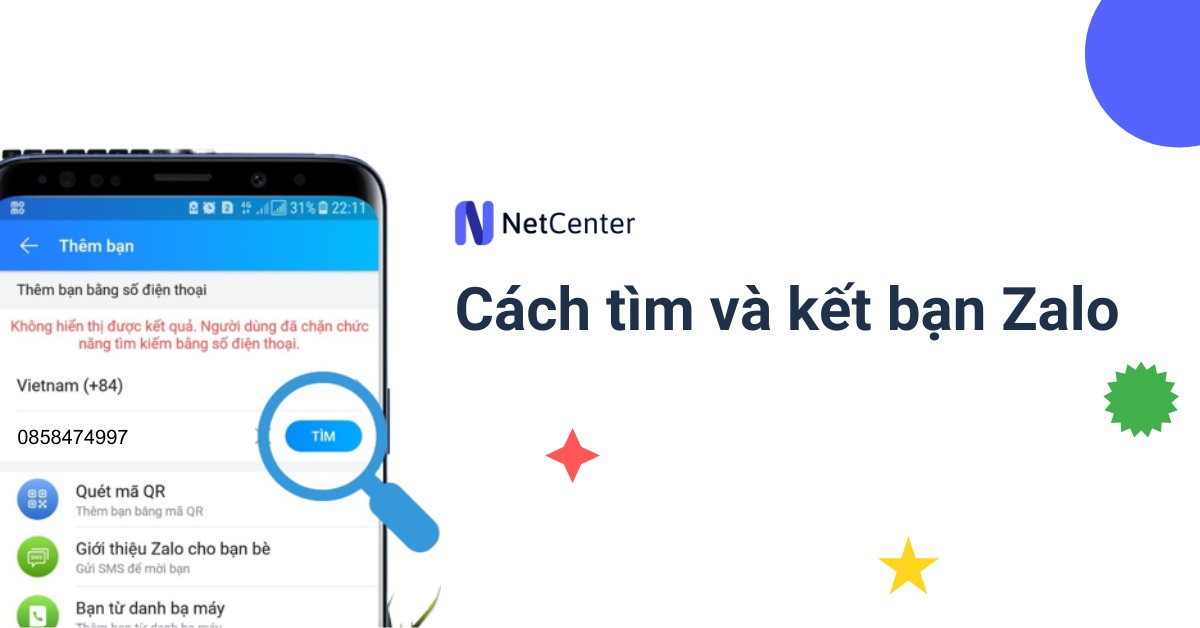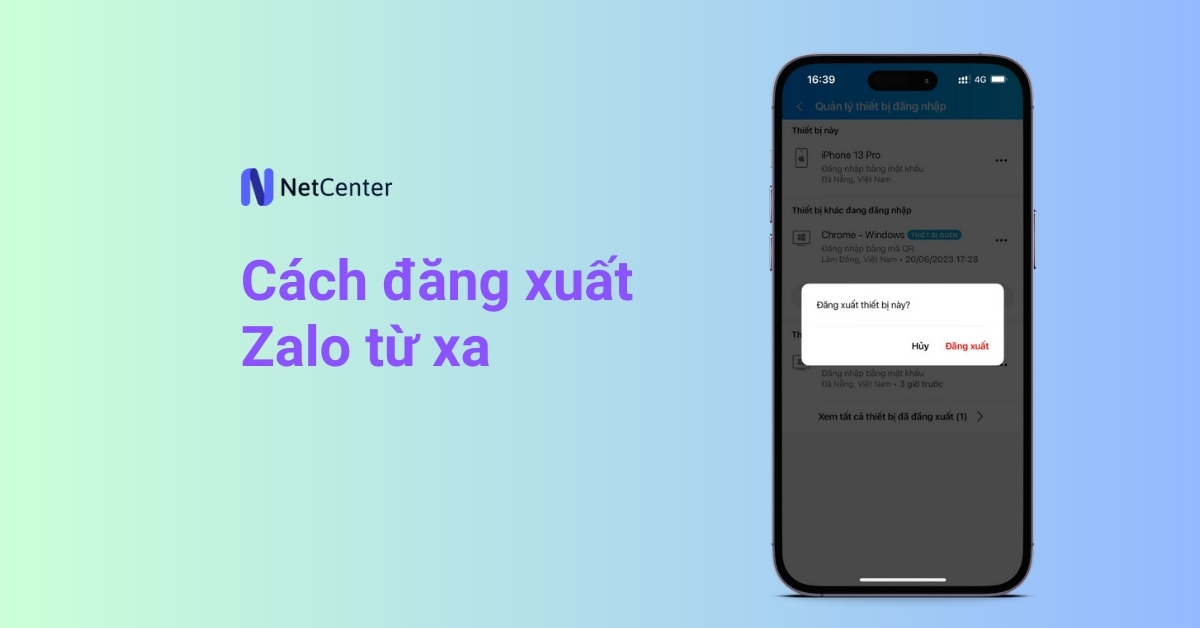Zalo ngày càng trở nên phổ biến với nhiều tính năng hữu ích giúp kết nối mọi người. Một trong số đó là tính năng tạo album ảnh, giúp bạn lưu trữ và chia sẻ những khoảnh khắc đáng nhớ. Dưới đây là cách tạo album trên Zalo chi tiết:
Cách tạo album cá nhân trên Zalo
Để tạo album cá nhân trên Zalo, bạn thực hiện như sau:
Bước 1: Mở ứng dụng Zalo, chọn mục Nhật ký ở góc phải màn hình.
Bước 2: Chọn Tạo album.

Bước 3: Đặt tên cho album và chọn các ảnh muốn thêm vào album. Sau đó chọn TIẾP.

Bước 4: Chọn chủ đề cho album, rồi bấm vào ÁP DỤNG CHỦ ĐỀ.
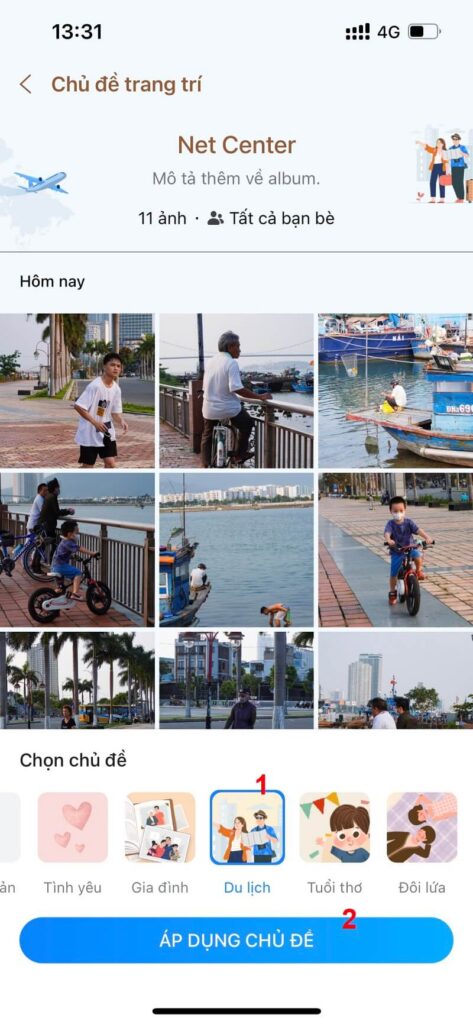
Bước 5: Viết thêm mô tả cho album (tùy chọn), sau đó bấm nút ĐĂNG.
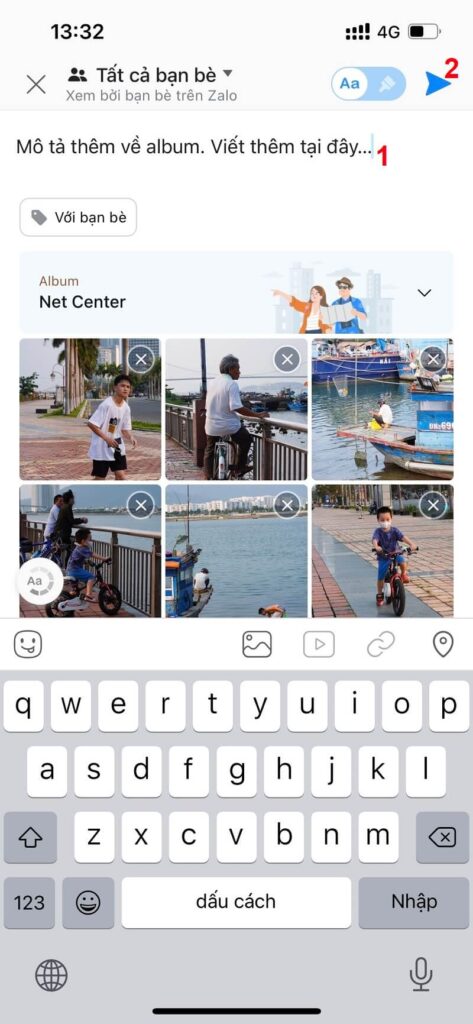
Như vậy, bạn đã tạo thành công một album ảnh cá nhân trên Zalo. Album sẽ được lưu trong mục Nhật ký của bạn.
Cách tạo album trong nhóm chat Zalo
Để tạo album chung trong nhóm chat Zalo, các bước thực hiện như sau:
Bước 1: Truy cập vào nhóm chat cần tạo album.
Bước 2: Chọn biểu tượng menu ba gạch ngang –> Tiếp đến, chọn Kho lưu trữ.
Bước 3: Chọn vào Tạo Bộ sưu tập mới để tạo album –> Đặt tên và mô tả cho album > Nhấp Tiếp.
Bước 4: Thêm các ảnh muốn thêm vào bộ sưu tập –> Chọn Xong (ở góc phải trên màn hình) để hoàn thành. Nếu muốn thêm các ảnh khác vào album thì nhấn vào Thêm mục.
Như vậy là bạn đã tạo thành công album chung trong nhóm chat Zalo. Mọi người trong nhóm đều có thể truy cập và chia sẻ ảnh vào album này.
Theo phiên bản mới nhất của Zalo trên iPhone (phiên bản 23.07.02) và trên Android (phiên bản 23.07.01) thì đã không còn tạo được album trong nhóm chat Zalo.
Cách quản lý album trên Zalo
Sau khi tạo album, bạn có thể:
- Thêm/xoá ảnh trong album bất cứ lúc nào.
- Đổi tên hoặc xoá album không còn sử dụng.
- Ẩn album khỏi dòng thời gian chung của bạn.
- Chia sẻ album với bạn bè thông qua mã QR hoặc liên kết.
- Cài đặt quyền truy cập vào album.
Như vậy, bạn có thể dễ dàng quản lý các album ảnh đã tạo trên Zalo. Việc lưu trữ và sắp xếp ảnh kỷ niệm trở nên đơn giản hơn rất nhiều.
Kết luận
Trên đây là cách tạo và quản lý album ảnh trên Zalo, giúp bạn lưu trữ và chia sẻ những khoảnh khắc đáng nhớ. Chỉ với vài thao tác đơn giản, bạn có thể tạo ra những album ảnh đẹp mắt, kết nối mọi người. Hy vọng bài viết này đã cung cấp đầy đủ thông tin hữu ích để bạn tận dụng tính năng hay ho này của Zalo.